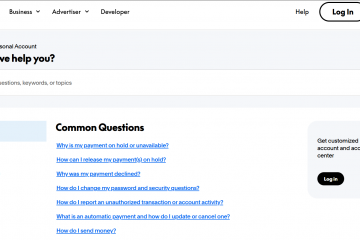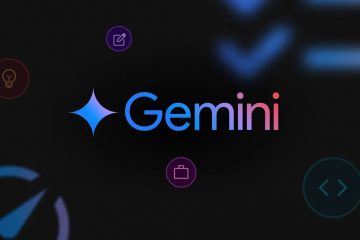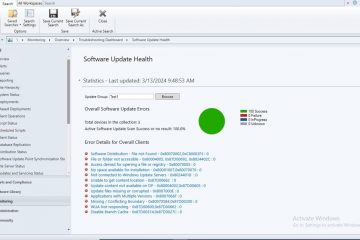Gradsymbolet (°) brukes ofte for å indikere temperatur, vinkler og andre vitenskapelige målinger. Enten du skriver en rapport, skriver en e-post eller koder, kan du spare tid å vite hvordan du skriver inn gradsymbolet på tastaturet. Nedenfor er trinnvise metoder for å lage gradsymbolet på ulike enheter og operativsystemer.
1) Ved hjelp av hurtigtaster (Windows)
På en Windows-PC kan du raskt skrive gradsymbolet ved hjelp av Alt-koden. Dette er en enkel metode, spesielt for de som har et numerisk tastatur.
Bare hold nede Alt-tasten og skriv 0176 på det numeriske tastaturet. Når du slipper Alt-tasten, vises gradsymbolet.
Eng-tavle-på.jpg> at NumLock er aktivert på tastaturet ditt. Uten det vil ikke det numeriske tastaturet fungere.
2) Bruk av hurtigtaster (Mac)
Mac-brukere kan få tilgang til gradsymbolet med en enkel hurtigtast, noe som gjør det enkelt å sette inn i ethvert dokument eller program. Trykk Alternativ + Shift + 8 samtidig for å skrive inn gradsymbolet.
3) Bruke tegnkart (Windows)
Hvis du er på en Windows-PC uten et numerisk tastatur, kan du bruke det innebygde tegnkartverktøyet til å finne og sette inn gradsymbolet. For å bruke dette, åpne Character Map ved å søke etter det i Start-menyen.
Deretter ruller du ned for å finne gradsymbolet (°), klikker på det og velger Kopier. Til slutt limer du inn symbolet der du trenger det i dokumentet ditt.
Tegnkartet tilbyr flere symboler og tegn som du kanskje trenger i fremtiden, så det er verdt å bli kjent med det.
4) Bruke emoji-og symbolpanelet (Mac)
Trykk på Ctrl + Kommando + Mellomrom for å åpne emoji-og symbolpanelet. Deretter skriver du grad i søkefeltet eller bla for å finne symbolet. Dobbeltklikk til slutt gradsymbolet (°) for å sette det inn.
5) På mobile enheter
Åpne tastaturet på iPhone, iPad eller Android og hold nede 0-tasten. Etter et øyeblikk vil gradsymbolet (°) vises. Skyv nå fingeren over gradsymbolet og slipp det for å sette det inn.
Denne snarveien fungerer i tekstmeldinger, e-poster og andre apper. Ved å bruke Google Docs eller Microsoft Word
Både Google Docs og Microsoft Word gjør det enkelt å sette inn gradsymbolet, selv uten hurtigtaster.
På Google Docs går du til Sett inn > Symboler > Spesialtegn. Skriv grad i søkefeltet og velg symbolet som skal settes inn.
I Microsoft Word, trykk på Ctrl + mellomrom i Microsoft Word og trykk på Ctrl + mellomrom. Begge applikasjonene lar deg også bruke egendefinerte snarveier eller copy-paste fra et tegnkart, noe som gjør dem allsidige for dokumentoppretting.
Feilsøking av vanlige problemer
Hvis du har problemer med å få gradsymbolet til å vises, kan du prøve følgende løsninger:
Sørg for at NumLock er på hvis du bruker Alt-kodemetoden. Bekreft at du bruker riktig tastaturoppsett for din region. Noen oppsett kan kreve en annen snarvei. For enheter med berøringsskjerm, sørg for at tastaturinnstillingene er satt til riktig språk eller område.
Tips
Bruk et numerisk tastatur Tilpass snarveier Tilgang via emojier på mobil Prøv tegnkartet på Windows Unicode og HTML-koder
Vanlige spørsmål
Hvordan skriver jeg gradsymbolet på en bærbar datamaskin uten numerisk tastatur? Bruk tegnkartverktøyet på Windows eller uten emoji-tasten på Mac-tasten.
Kan jeg skrive gradsymbolet på en iPhone-eller Android-enhet? Ja, ved å holde nede 0-tasten på tastaturet et øyeblikk vil gradsymbolet vises som et alternativ for innsetting.
Hvordan kan jeg sette inn gradsymbolet i Microsoft Word? Trykk Ctrl + Shift + @, og trykk deretter på mellomromstasten for å sette inn I Word direkte i
.. snarvei for gradsymbolet på min Mac? Ja, du kan tilpasse din egen snarvei ved å gå til Systemvalg > Tastatur > Snarveier på macOS.
Sammendrag
Windows: Bruk Alt-koden (Alt + 0176) på et numerisk tastatur for å skrive gradsymbolet. Mac: Trykk Option + Shift + 8 for å sette inn gradsymbolet. Mobilenheter: På iPhone eller Android holder du inne 0-tasten for å få frem gradsymbolet. Tegnkart: Bruk Windows’tegnkart for å sette inn gradsymbolet uten et numerisk tastatur. Unicode/HTML: Bruk U+00B0 for Unicode eller ° i HTML for webutvikling. Egendefinerte snarveier: Lag din egen hurtigtast på Mac gjennom systeminnstillingene for raskere tilgang.
Konklusjon
Det er enkelt å skrive inn gradsymbolet når du først vet riktig metode for enheten eller operativsystemet. Enten du bruker en tastatursnarvei, et tegnkart eller mobilsnarveier, kan du enkelt sette inn dette viktige symbolet i dokumenter, meldinger og nettsider. Ha disse metodene i bakhodet neste gang du raskt må skrive inn gradsymbolet, og spar deg for verdifull tid.